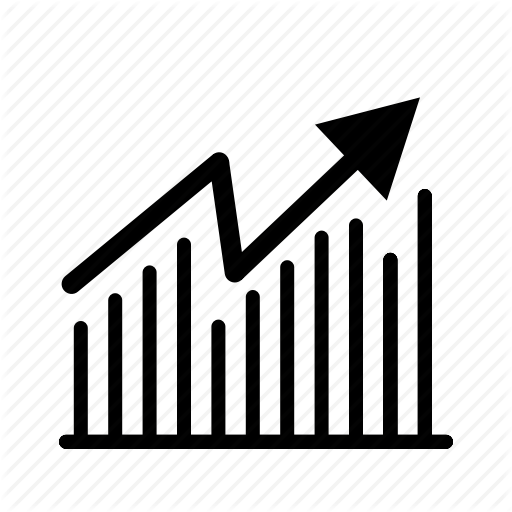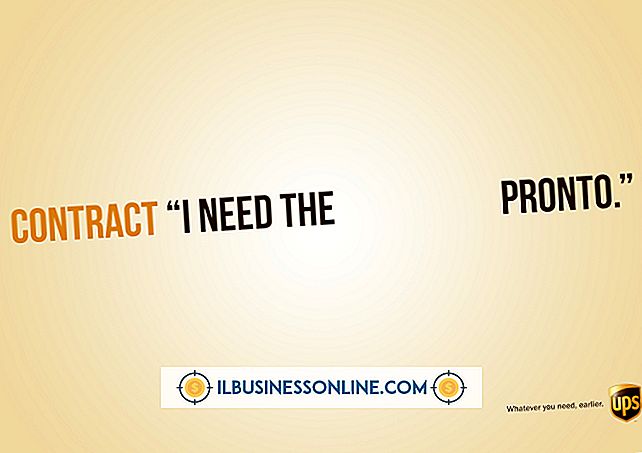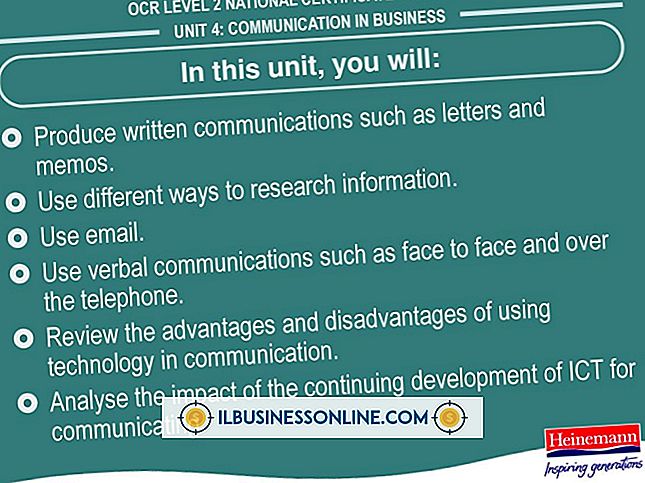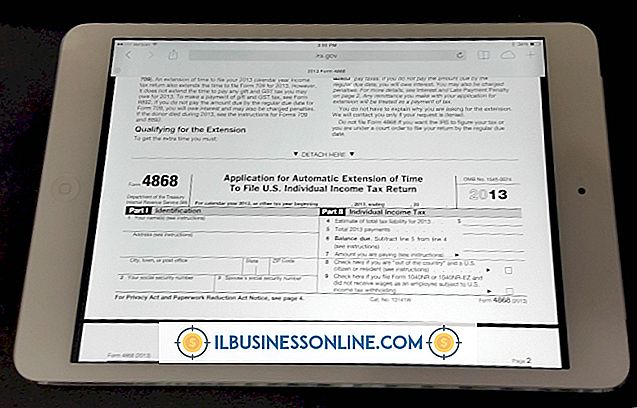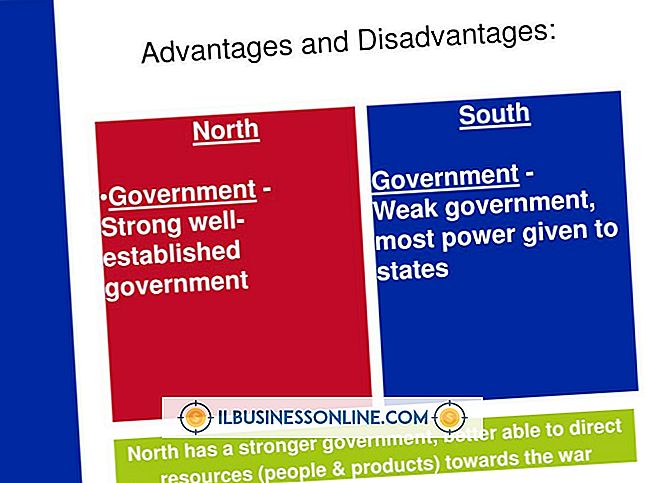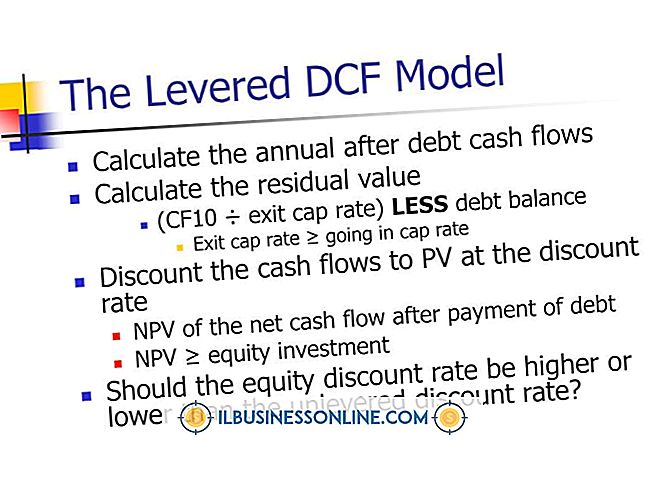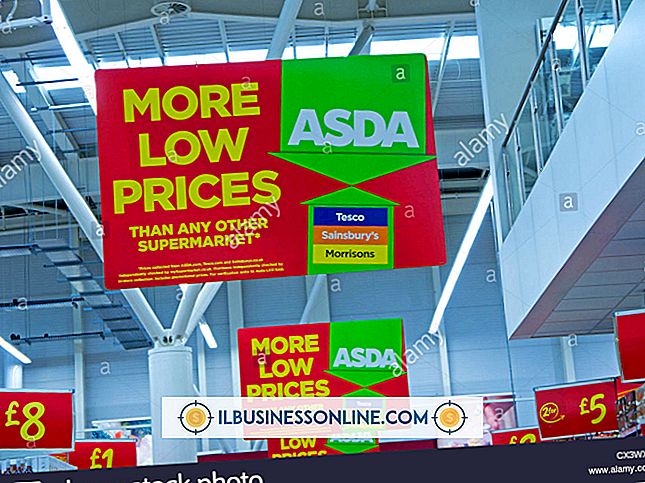Kan du uploade billeder fra LG Cosmos?

LG Cosmos tilbyder en række forskellige hukommelsesstyringsfunktioner i forbindelse med kameraet. Du kan gemme dine billeder på enten telefonens interne hukommelse eller et microSD-kort. Fra en af disse steder er det nemt at uploade dine billeder til en computer eller en anden enhed.
USB Mass Storage Mode
For at direkte forbinde din LG Cosmos til din computer, skal du bruge et USB-kabel. Normalt oplader USB-kablet din telefon. I stedet kan telefonen fungere som en USB-lagerenhed. Denne funktion findes i menuen "Værktøjer" på telefonen. USB-lagring er den sidste mulighed i denne menu. Når telefonen er blevet tilsluttet en computer, vil denne funktion få telefonen til at blive vist på en computer som en flytbar lagerenhed. Du kan få adgang til denne enhed på din computer for at uploade billeder.
MicroSD-kort
LG Cosmos har også en microSD-kortport. Billeder kan gemmes på microSD-kortet og overføres derefter til enhver anden microSD-kompatibel enhed. Ingen computere har microSD-porte, men nogle har regelmæssige SD-porte. For at uploade dine billeder på en computer med en SD-port, har du brug for en microSD-adapter, som passer til microSD-kortet i en regelmæssig kabinett. Hvis din computer ikke har en kortport, skal du bruge en SD-til-USB-konverter.
Memory Transfer
Som forberedelse til at uploade dine billeder til en af disse metoder kan du overføre billeder mellem telefonens interne hukommelse og microSD-kortet. Dette er muligt under menuen "Indstillinger & Værktøjer", med undermenuen Hukommelse. Vælg "Telefonhukommelse" og "Flyt alle til kort", hvis dette er det du ønsker, eller "Korthukommelse" og "Flyt alle til telefon." Denne proces skaber ikke dubletter. Det flytter filerne fra deres nuværende placering til den nye. Dette kan også gøres for individuelle billeder.
Gem placering
Hvis du ved præcis, hvordan du uploader eller på anden måde administrerer dine billeder, kan du indstille lagringsstedet, så nye billeder automatisk gemmes til den ønskede hukommelse. Vælg undermenuen "Gem indstillinger" i undermenuen Hukommelse. I undermenuen Billeder kan du vælge enten "Telefonhukommelse" eller "Korthukommelse". Disse instruktioner svarer imidlertid ikke til billeder, der modtages i MMS-beskeder. Du skal gemme hvert af disse billeder individuelt til kortet.